ホームページ >システムチュートリアル >Windowsシリーズ >WIN10でコルタナを閉じる操作手順
WIN10でコルタナを閉じる操作手順
- PHPz転載
- 2024-03-27 22:30:09622ブラウズ
php editor Banana が WIN10 システムで Cortana をオフにする手順を紹介します。まず、タスクバーの検索ボックスをクリックし、「レジストリの編集」と入力して Enter キーを押し、レジストリ内のパスを展開します: HKEY_LOCAL_MACHINE -> SOFTWARE -> Policies -> Microsoft -> Windows -> Windows Search; 次に、右Windows Search フォルダーをクリックし、[新規] -> [DWORD (32 ビット) 値] を選択し、新しい値に「AllowCortana」という名前を付け、値をダブルクリックして値のデータを「0」に変更し、最後に、コンピューターの場合は、Cortana を正常に閉じることができます。
1. リソース マネージャーを開くと、Cortana が自動的に実行を開始していることがわかります。プロセスを手動で終了しても、引き続き自動的に開始されます。完全に閉じたい場合は、次の手順に進んでください。ステップ。
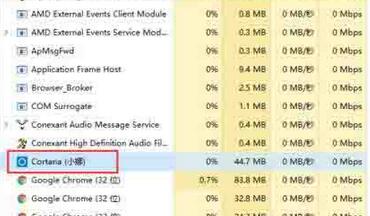
2. Win S ショートカット キーを使用するか、左下隅にある Cortana アイコンを直接クリックして Cortana インターフェイスを開き、左側の歯車アイコンを選択します。
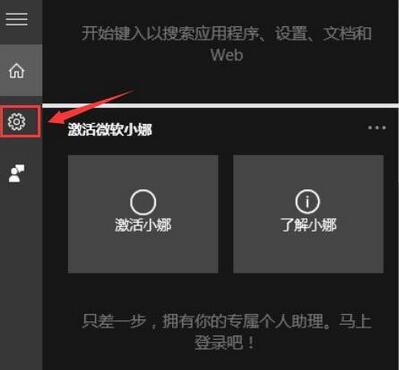
3. [Cortana は提案、アイデア、リマインダー、通知などを提供できます] オプションを順番にオフにし、次の 2 つの項目を [オフ] に設定し、赤色のボックスは「閉じる」である必要があります。

4. 前の手順で [Cortana がクラウドで学習した関連コンテンツを管理する] をクリックすると、Microsoft 公式 Web サイトにジャンプし、ログインを求められます。アカウントにログインします Microsoft アカウントにログインします。
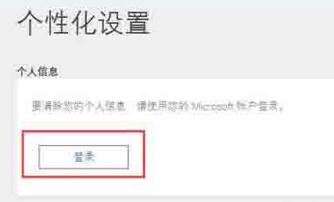
5. ページ上の [その他の Cortana データとパーソナライズされた音声、印刷、入力] オプションをクリアして、クラウドに保存されているプライベート データをクリアします。
6. [スタート] メニュー → [設定] → [プライバシー] を開き、[音声、手描き、入力のオプション] を見つけ、[知り合いになる] をオフにして、Cortana を完全にオフにします。
以上がWIN10でコルタナを閉じる操作手順の詳細内容です。詳細については、PHP 中国語 Web サイトの他の関連記事を参照してください。

